Display Settings không chính xác hoặc thay đổi chưa đúng trong Windows 11 có thể gây ra các sự cố như hình ảnh bị méo, độ phân giải bất thường hoặc cấu hình màu không khớp. Khi gặp tình huống như này thì bạn có thể thực hiện khôi phục Display Settings trên Windows 11. Dưới đây là khôi phục Display Settings trên Windows 11.
Khôi phục Display Settings Windows 11 qua Settings
Bước 1:
Bạn nhấn tổ hợp Windows + I để mở Settings, sau đó nhấn vào mục System rồi chọn Display ở nội dung bên cạnh.
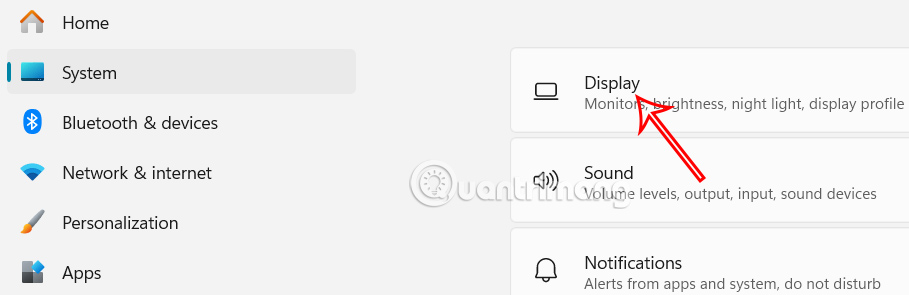
Bước 2:
Hiển thị thiết lập mới, bạn kéo xuống bên dưới rồi nhấn chọn vào Advanced display.
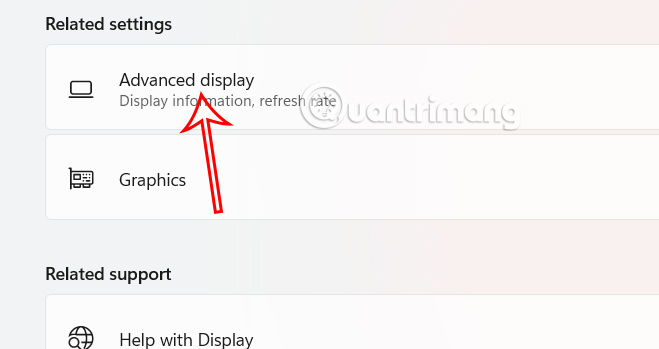
Ở đây bạn nhấn chọn Display adapter properties for Display 1 hoặc số phù hợp nếu bạn có nhiều màn hình.
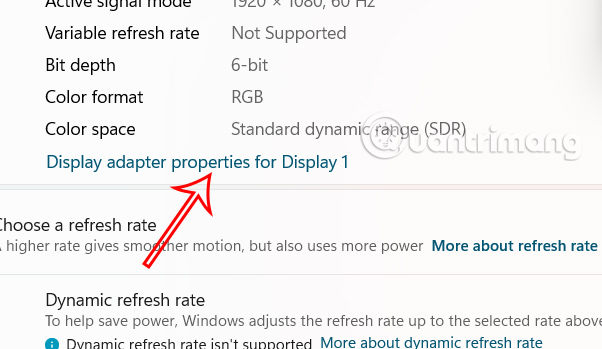
Bước 3:
Trong cửa sổ mới này tại tab Adapter bạn nhấn vào nút List All Modes. Bạn sẽ thấy danh sách tất cả các độ phân giải màn hình và tốc độ làm mới có sẵn được màn hình và bộ điều hợp đồ họa của bạn hỗ trợ.
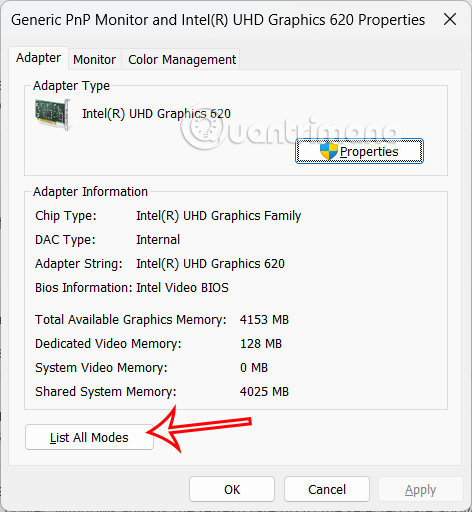
Chọn độ phân giải và tốc độ làm mới được đề xuất hiển thị ngay khi bạn click, rồi nhấn OK để lưu lại thiết lập.
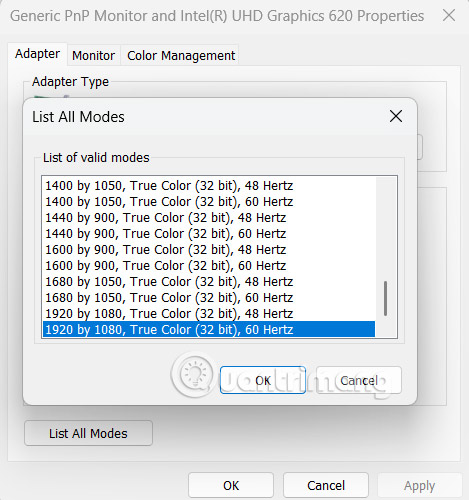
Restore Default Settings Windows 11 qua Device Manager
Bước 1:
Người dùng nhấn tổ hợp phím Windows + X rồi chọn Device Manager trong danh sách hiển thị.
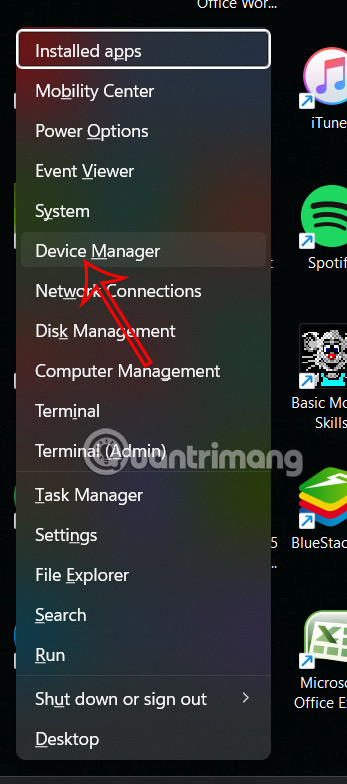
Bước 2:
Bạn nhấn vào mục Display adapters, rồi nhấn chuột phải vào phần đồ họa rồi chọn Uninstall device để gỡ.
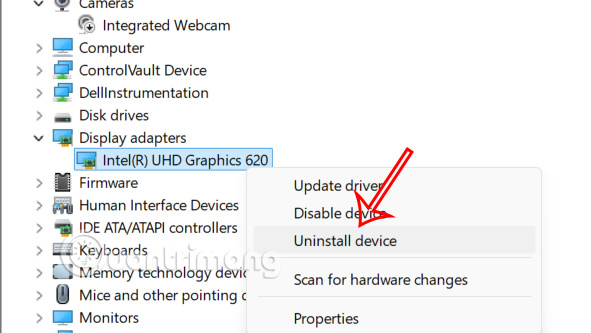
Tích chọn vào Attempt to remove the driver for this device, rồi nhấn Uninstall để gỡ cài đặt. Sau khi hoàn tất, hãy khởi động lại máy tính của bạn. Windows sẽ tự động cài đặt lại trình điều khiển hiển thị mặc định, khôi phục cài đặt hiển thị của bạn về trạng thái ban đầu.
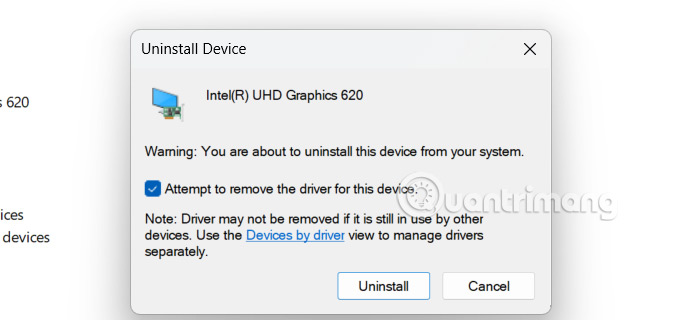
Cài đặt lại Display Settings qua Graphics Control Panel
Chúng ta mở Graphics Control Panel, nếu dùng đồ họa Intel, nhấp chuột phải vào màn hình rồi chọn Intel Graphics Settings. Nếu dùng đồ họa NVIDIA hoặc AMD thì nhấn chuột phải vào hình nền và chọn NVIDIA Control Panel hoặc AMD Radeon Settings.
Trong giao diện bảng điều khiển đồ họa, bạn tìm tới tab Preferences, Settings hoặc System rồi nhấn Restore Defaults để khôi phục cài đặt.
 Công nghệ
Công nghệ  AI
AI  Windows
Windows  iPhone
iPhone  Android
Android  Học IT
Học IT  Download
Download  Tiện ích
Tiện ích  Khoa học
Khoa học  Game
Game  Làng CN
Làng CN  Ứng dụng
Ứng dụng 








 Windows 11
Windows 11  Windows 10
Windows 10  Windows 7
Windows 7  Windows 8
Windows 8  Cấu hình Router/Switch
Cấu hình Router/Switch 









 Linux
Linux  Đồng hồ thông minh
Đồng hồ thông minh  macOS
macOS  Chụp ảnh - Quay phim
Chụp ảnh - Quay phim  Thủ thuật SEO
Thủ thuật SEO  Phần cứng
Phần cứng  Kiến thức cơ bản
Kiến thức cơ bản  Lập trình
Lập trình  Dịch vụ công trực tuyến
Dịch vụ công trực tuyến  Dịch vụ nhà mạng
Dịch vụ nhà mạng  Quiz công nghệ
Quiz công nghệ  Microsoft Word 2016
Microsoft Word 2016  Microsoft Word 2013
Microsoft Word 2013  Microsoft Word 2007
Microsoft Word 2007  Microsoft Excel 2019
Microsoft Excel 2019  Microsoft Excel 2016
Microsoft Excel 2016  Microsoft PowerPoint 2019
Microsoft PowerPoint 2019  Google Sheets
Google Sheets  Học Photoshop
Học Photoshop  Lập trình Scratch
Lập trình Scratch  Bootstrap
Bootstrap  Năng suất
Năng suất  Game - Trò chơi
Game - Trò chơi  Hệ thống
Hệ thống  Thiết kế & Đồ họa
Thiết kế & Đồ họa  Internet
Internet  Bảo mật, Antivirus
Bảo mật, Antivirus  Doanh nghiệp
Doanh nghiệp  Ảnh & Video
Ảnh & Video  Giải trí & Âm nhạc
Giải trí & Âm nhạc  Mạng xã hội
Mạng xã hội  Lập trình
Lập trình  Giáo dục - Học tập
Giáo dục - Học tập  Lối sống
Lối sống  Tài chính & Mua sắm
Tài chính & Mua sắm  AI Trí tuệ nhân tạo
AI Trí tuệ nhân tạo  ChatGPT
ChatGPT  Gemini
Gemini  Điện máy
Điện máy  Tivi
Tivi  Tủ lạnh
Tủ lạnh  Điều hòa
Điều hòa  Máy giặt
Máy giặt  Cuộc sống
Cuộc sống  TOP
TOP  Kỹ năng
Kỹ năng  Món ngon mỗi ngày
Món ngon mỗi ngày  Nuôi dạy con
Nuôi dạy con  Mẹo vặt
Mẹo vặt  Phim ảnh, Truyện
Phim ảnh, Truyện  Làm đẹp
Làm đẹp  DIY - Handmade
DIY - Handmade  Du lịch
Du lịch  Quà tặng
Quà tặng  Giải trí
Giải trí  Là gì?
Là gì?  Nhà đẹp
Nhà đẹp  Giáng sinh - Noel
Giáng sinh - Noel  Hướng dẫn
Hướng dẫn  Ô tô, Xe máy
Ô tô, Xe máy  Tấn công mạng
Tấn công mạng  Chuyện công nghệ
Chuyện công nghệ  Công nghệ mới
Công nghệ mới  Trí tuệ Thiên tài
Trí tuệ Thiên tài